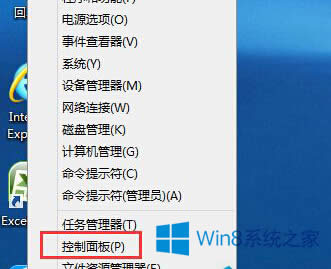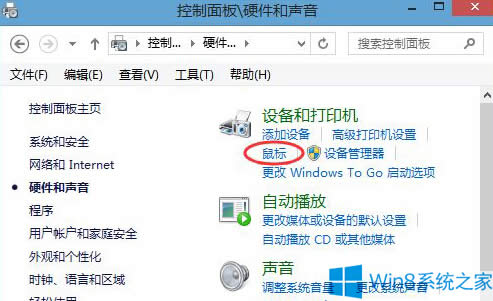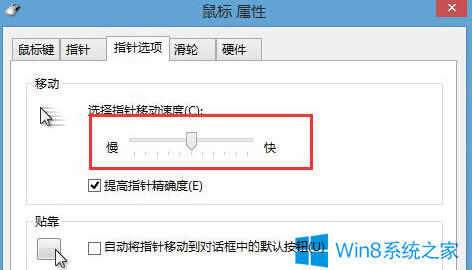Windows8笔记本更改触摸板灵敏度的办法
发布时间:2022-01-19 文章来源:xp下载站 浏览:
|
Windows 8是美国微软开发的新一代操作系统,Windows 8共有4个发行版本,分别面向不同用户和设备。于2012年10月26日发布。微软在Windows 8操作系统上对界面做了相当大的调整。取消了经典主题以及Windows 7和Vista的Aero效果,加入了ModernUI,和Windows传统界面并存。同时Windows徽标大幅简化,以反映新的Modern UI风格。前身旗形标志转化成梯形。 在使用笔记本电脑的时候,大部分人都选择外接鼠标来操作,如果鼠标坏了还可以使用笔记本自带的触摸板。近来有朋友在使用触摸板的时候,发现灵敏度不够,鼠标移动的很慢,这个时候该怎么办呢?下面小编以Win8系统为例,给大家介绍下Win8笔记本修改触摸板灵敏度的方法。 步骤 1.首先,需要返回到Win8系统的传统桌面位置,之后同时按下Win8电脑键盘上的Win+X快捷键打开电脑的快捷菜单,在打开的快捷菜单中,点击选择控制面板。
2.在打开的控制面板的界面中,点击选择硬件和声音,在接下来打开的页面中点击“鼠标”打开鼠标的设置页面,因为在笔记本电脑中,这个触摸板就相当于是一个鼠标,我们可以在鼠标选项里进行调节了。
3.在接下来出现的鼠标属性窗口中,将界面切换到指针选项这一栏中,然后就可以对指针移动速度进行调节了,这个就是触摸板的灵敏度。
上面就是Win8修改笔记本触摸板灵敏度的方法介绍了,每个人的电脑操作习惯都不太一样,有时需要对灵敏度进行调整,希望上文的方法能帮助到你。 Windows 8是对云计算、智能移动设备、自然人机交互等新技术新概念的全面融合,也是“三屏一云”战略的一个重要环节。Windows 8提供了一个跨越电脑、笔记本电脑、平板电脑和智能手机的统一平台。 |
本文章关键词: Win8笔记本更改触摸板灵敏度的办法
相关文章
本类教程排行
系统热门教程
本热门系统总排行